在办公过程中,经常会遇到要从做好的excel表格中选取每一行中的信息,复制粘贴到word中生成一页一页的文档,如学生成绩单、奖状、邮件件,信封等,少的话10行20行还可以复制粘贴,如果成百上千行,那就费劲了。其实word早就为我们提供了简便的方法——邮件合并,下面就以学生成绩单为例,说说怎么用word邮件合并功批量生成学生成绩单。
准备资料:
1. 存有学生成绩信息的excel文件(成绩.xls)。如图,要求不要有表格标题,只要有标题行就行。在实际应用中已经有原数据文件的,只需另存删除标题行。
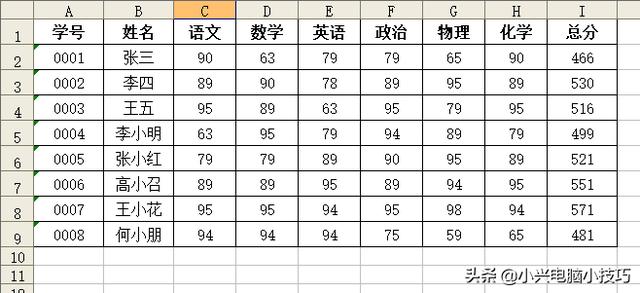
2. 编辑好格式的学生成绩单word文件(成绩单.doc)。如图,编辑好格式,包括上下页边距等,需要填充数据的地方先留空白。
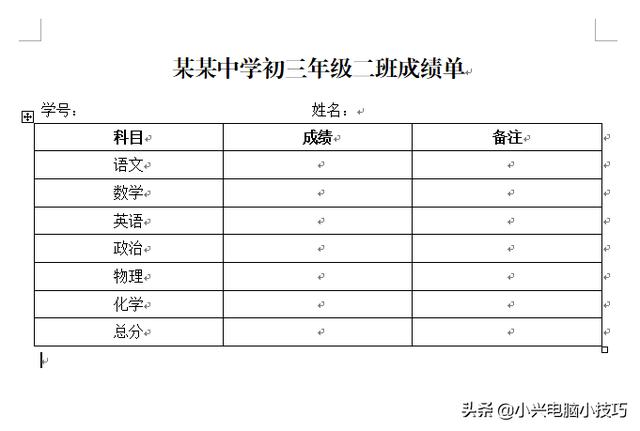
具体方法:
1. 打开编辑好的word文件,选择菜单“视图——工具栏——邮件合并”,调出“邮件合并”工具栏。
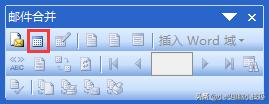
2.选择工具栏中的“打开数据源” 图标,在电脑中找到我们前面保存好的“成绩.xls”文件,点“打开”,出现“选择表格”对话框,从中选择成绩数据所在的工作表,点“确定”。

这时“邮件合并”工具栏上所有图标全部呈彩色显示,证明数据源已经连接。
3.将光标放到需要插入数据的地方,如“学号:”的后面,点“邮件合并”工具栏上的“插入域”图标。
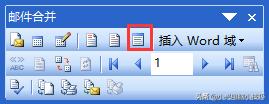
在出现的对话框中选择“学号”,点“插入”、“关闭”。
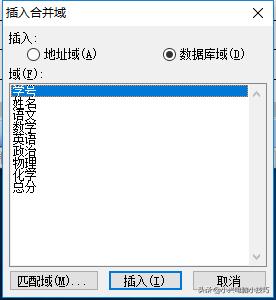
用同样的方法在其他需要插入数据的地方插入源数据。
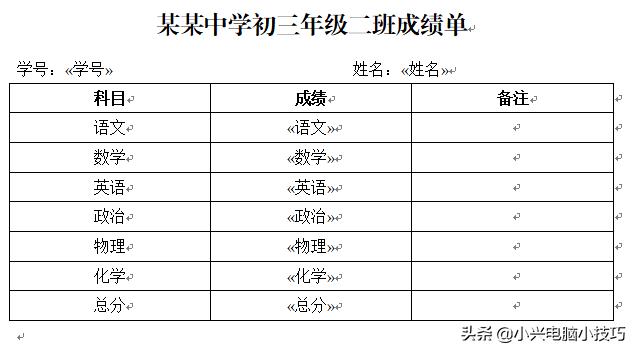
4.然后点“邮件合并”工具栏中的“查看合并数据”图标,就可以看到第一条数据合并后的效果,再点“查看合并数据”图标,就可以原回到有代码的界面。

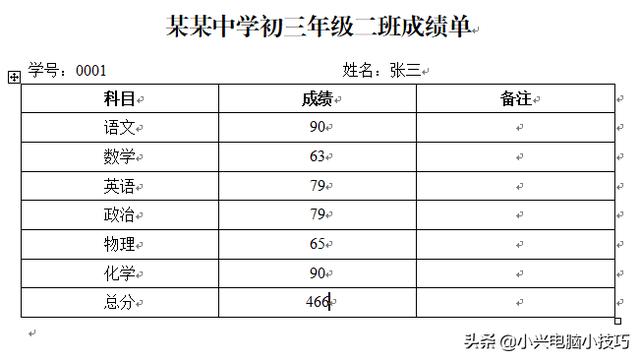
5.如果每页上面要放置两张成绩单,可以将编辑好插入数据的内容复制粘贴一份到下面,将光标放到两个成绩单的中间位置,选择“邮件合并”工具栏中的“插入word域”中的“下一条记录”。
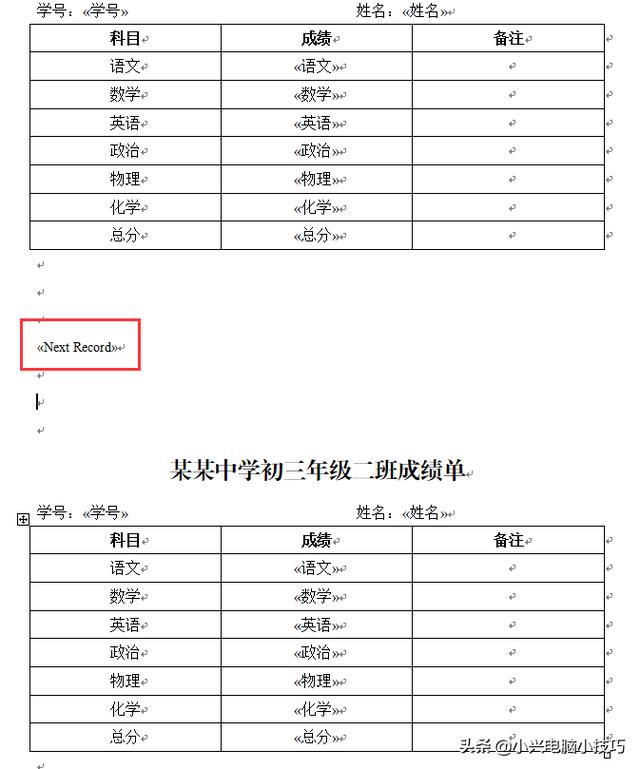
6.现在每页就有两个成绩单了,点“邮件合并”工具栏中的“合并到新文档”就可以将所有数据插入word中并生成一个名为“字母1”的新文档了,在新文档中可以检查修改格式,如果合适就可以直接打印了。
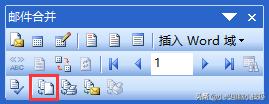
注意事项:
1.在本例中,word文件中是表格形式,源数据表格每列的长度基本一致,所在不会出现word文件格式的变化。如果word文件是段落,源数据每列的长度也不一样的话,就会出现word文件合并后长度不一,所以在合并前编辑格式时要留够位置,并用分页符分开,合并后的文件中还需进一步检查格式,修改无误后再打印。
2.Word邮件合并数据源支持的格式很多种,除了excel文件外,还支持access、html、txt或者word文件。
3.用“邮件合并”工具栏中的工具图标,还可以在合并后直接打印或发送邮件。
4.本例是在word2003中完成,高版本的word邮件合并功能基本一样或更加便捷,大家可以探索使用。







 本文介绍了如何使用Word的邮件合并功能批量生成学生成绩单。通过准备Excel成绩数据和预设格式的Word模板,利用邮件合并工具,可以高效地将数据填充到模板中,实现一键生成大量成绩单,极大地提高了工作效率。注意事项包括检查格式、调整位置以及支持的数据源类型。
本文介绍了如何使用Word的邮件合并功能批量生成学生成绩单。通过准备Excel成绩数据和预设格式的Word模板,利用邮件合并工具,可以高效地将数据填充到模板中,实现一键生成大量成绩单,极大地提高了工作效率。注意事项包括检查格式、调整位置以及支持的数据源类型。
















 1万+
1万+

 被折叠的 条评论
为什么被折叠?
被折叠的 条评论
为什么被折叠?








